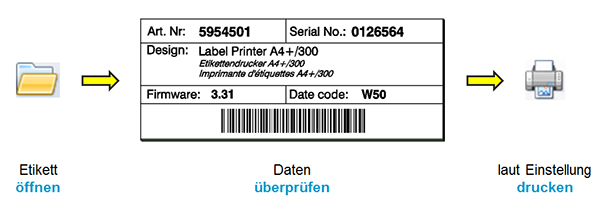Sie möchten cablabel S3 in Verbindung mit einem über USB angeschlossenen cab Etikettendrucker einsetzen? Gehen Sie dazu wie folgt vor:
- Installieren oder aktualisieren Sie Ihre cablabel S3 Version.
- Verbinden Sie den Etikettendrucker über das beiliegende USB-Kabel mit dem Computer.
- Schalten Sie den Drucker ein und warten Sie das Ende der Plug & Play-Installation ab.
![]()
Danach konfigurieren Sie den Windows Treiber:
- Bearbeiten Sie die Druckereigenschaften über die Liste der „Geräte und Drucker“ in Windows.
- Entfernen Sie das Häkchen für „Bidirektionale Unterstützung“ des USB Ports.
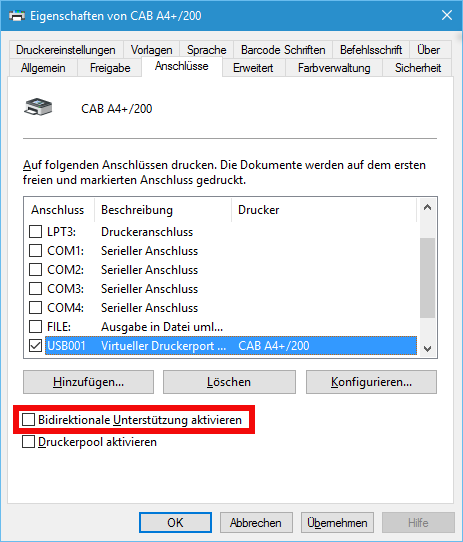
Hinweis : Es ist nicht erforderlich das Häkchen für “bidirektional” des Ports in cablabel S3 zu deaktivieren.
Weitere Informationen und eine Anleitung für die Treiber-Installation ohne cablabel S3 finden Sie hier:
 cablabel S3 Blog
cablabel S3 Blog